2023 Modern Warfare 2 Server Disconnected Fehlerbehebung: Aktualisierte Anleitung
So beheben Sie den Modern Warfare 2 Server Disconnected Fehler (Updated 2023) Wenn Sie ein Fan des kultigen Ego-Shooter-Spiels Call of Duty: Modern …
Artikel lesen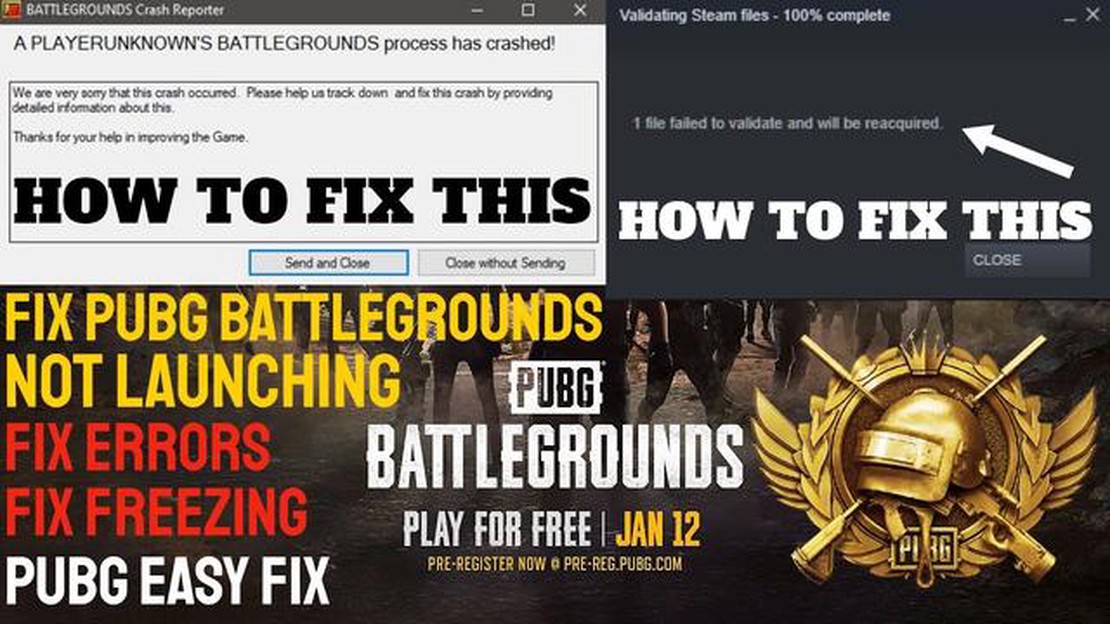
Pubg Battlegrounds ist ein beliebtes Online-Multiplayer-Spiel, das zu den führenden Ego-Shootern gehört. Einige Benutzer haben jedoch das Problem, das Spiel auf ihrem PC zu starten. In diesem Artikel werden verschiedene Probleme und ihre möglichen Lösungen besprochen.
Einer der häufigsten Gründe, warum Pubg Battlegrounds nicht startet, ist eine Diskrepanz zwischen den Systemanforderungen des Spiels und den Eigenschaften Ihres Computers. Wenn Ihr PC über zu wenig Arbeitsspeicher oder eine veraltete Grafikkarte verfügt, kann dies ein Hindernis für den erfolgreichen Start des Spiels darstellen. Öffnen Sie die Systemanforderungen des Spiels und stellen Sie sicher, dass Ihr PC diese erfüllt.
Ein weiteres mögliches Problem ist das Vorhandensein von Softwarefehlern. Suchen Sie nach Updates für das Spiel und Ihr Betriebssystem. Installieren Sie alle Updates, die Fehler beheben und die Kompatibilität des Spiels mit Ihrem PC verbessern können.
Wenn das Problem beim Starten von Pubg Battlegrounds weiterhin besteht, versuchen Sie, die Integrität der Spieldateien zu überprüfen. Öffnen Sie dazu den Spiel-Client in Steam, suchen Sie Pubg Battlegrounds in Ihrer Spielebibliothek, klicken Sie mit der rechten Maustaste und wählen Sie “Eigenschaften”. In dem sich öffnenden Fenster gehst du auf die Registerkarte “Lokale Dateien” und wählst “Integrität der Spieldateien überprüfen”.
Pubg Battlegrounds ist heute eines der beliebtesten Online-Multiplayer-Spiele. Allerdings läuft nicht immer alles glatt und es kann zu Problemen beim Starten des Spiels auf deinem PC kommen. In diesem Artikel werden wir uns einige Möglichkeiten zur Lösung dieses Problems ansehen.
Der erste Schritt zur Lösung des Problems, Pubg Battlegrounds auf dem PC zu starten, besteht darin, sicherzustellen, dass dein Computer die Systemanforderungen des Spiels erfüllt. Überprüfen Sie, ob Sie genügend Arbeitsspeicher und freien Speicherplatz auf Ihrer Festplatte haben, sowie die Kompatibilität mit Ihrem Betriebssystem. Wenn Ihr Computer die Systemanforderungen nicht erfüllt, müssen Sie ihn möglicherweise aufrüsten oder einige Komponenten verbessern.
Eine der häufigsten Ursachen für Startprobleme bei Spielen sind veraltete oder inkompatible Grafikkartentreiber. Eine Aktualisierung der Grafikkartentreiber kann dieses Problem lösen. Rufen Sie dazu die offizielle Website des Herstellers Ihrer Grafikkarte auf und laden Sie die neueste Treiberversion herunter. Installieren Sie sie auf Ihrem Computer und starten Sie Ihr System neu.
Wenn das Spiel auf Ihrem Computer nicht startet, versuchen Sie, es als Administrator auszuführen. Klicken Sie dazu mit der rechten Maustaste auf die Spielverknüpfung und wählen Sie “Als Administrator ausführen”. Dies kann helfen, wenn das Spiel von einem Antivirus- oder anderen Sicherheitsprogramm blockiert wird.
Wenn alle vorherigen Schritte fehlgeschlagen sind, versuchen Sie, das Spiel neu zu installieren. Deinstallieren Sie die aktuelle Version von Pubg Battlegrounds von Ihrem Computer und laden Sie sie erneut von der offiziellen Website oder über die digitale Plattform herunter, auf der Sie das Spiel erworben haben. Überprüfen Sie nach der Installation, ob das Spiel auf Ihrem Computer gestartet werden kann.
Wenn keine der oben genannten Methoden geholfen hat, das Problem mit der Ausführung von Pubg Battlegrounds auf deinem PC zu lösen, wende dich an das Support-Team des Spieleentwicklers. Möglicherweise bieten sie maßgeschneiderte Lösungen an oder stellen zusätzliche Informationen zur Verfügung, um das Problem zu beheben.
Wir hoffen, dass diese Tipps Ihnen helfen werden, das Startproblem von Pubg Battlegrounds auf Ihrem PC zu beheben und Sie das Spiel ohne technische Probleme genießen können.
Pubg Battlegrounds ist ein beliebtes Online-Spiel, aber manche Benutzer haben Probleme, es auf dem PC auszuführen. In diesem Artikel werden wir ein paar Tipps geben, um dieses Problem zu beheben.
Lesen Sie auch: 20 beste Audiobearbeitungs-Apps für Einsteiger
Wir hoffen, dass diese Tipps dir helfen werden, das Problem mit dem Ausführen von Pubg Battlegrounds auf deinem PC zu lösen. Viel Spaß beim Spielen!
Wenn du mit dem Problem konfrontiert bist, Pubg Battlegrounds auf deinem PC auszuführen, gibt es einige notwendige Schritte, die du unternehmen kannst, um die Situation zu beheben. Bevor Sie beginnen, stellen Sie sicher, dass Ihr Computer die Mindestsystemanforderungen für das Spiel erfüllt.
Lesen Sie auch: Beheben eines Samsung Galaxy S5, das nach einem Neustart nicht mehr hochfährt
Wenn keiner dieser Schritte zur Lösung des Problems geführt hat, sollten Sie sich an den technischen Support wenden, um weitere Hilfe zu erhalten.
Es gibt mehrere mögliche Gründe, warum Pubg Battlegrounds auf Ihrem Computer nicht startet. Es könnte an einer Inkompatibilität der installierten Komponenten, fehlenden Betriebssystem-Updates, Problemen mit dem Grafikkartentreiber oder zu wenig RAM liegen.
Es gibt mehrere Möglichkeiten, das Problem mit dem Start von Pubg Battlegrounds auf deinem PC zu beheben. Du kannst versuchen, dein Betriebssystem zu aktualisieren, alle notwendigen Treiber für deine Grafikkarte zu installieren, nach Spiel-Updates zu suchen und sicherzustellen, dass dein PC die Mindestsystemanforderungen für Pubg Battlegrounds erfüllt.
Ja, Probleme mit dem Grafikkartentreiber können einer der Gründe sein, warum Pubg Battlegrounds nicht richtig funktioniert oder nicht auf deinem PC läuft. Es wird empfohlen, nach den neuesten Treiber-Updates für deine Grafikkarte zu suchen und diese zu installieren, um die Kompatibilität mit dem Spiel sicherzustellen.
So beheben Sie den Modern Warfare 2 Server Disconnected Fehler (Updated 2023) Wenn Sie ein Fan des kultigen Ego-Shooter-Spiels Call of Duty: Modern …
Artikel lesenWie man Add-ons in Google Docs verwendet (2022) Google Text & Tabellen ist ein praktisches und leistungsstarkes Tool für die Arbeit mit Text und die …
Artikel lesenDie Gründung eines esports-Teams ist einfach, aber beachten Sie diese Tipps E-Sports (esports) wird mit der Zeit immer beliebter. Viele Spieler …
Artikel lesenSo beheben Sie das Problem, dass Pandora auf Android und PC immer wieder stoppt Wenn Sie mit dem frustrierenden Problem konfrontiert sind, dass …
Artikel lesenNeue Abonnement-Methode für Fallout 76 hat Spieler verärgert Eines der beliebtesten Spiele im post-apokalyptischen Action-Genre ist Fallout 76. Es …
Artikel lesenDeaktivieren von hochauflösenden Texturen in Halo Infinite auf dem PC. Eines der Hauptprobleme, mit denen Halo Infinite-Spieler auf dem PC …
Artikel lesen